今回は知っておくと便利、こんな困ってるケースありませんか?
●Switchでゲーム(スマブラなど)の音とPCの通話(Discord)の音声を一つのヘッドホン、イヤホンで聞きたい。
●サブPCの音とメインPCの音声を一つのヘッドホン、イヤホンで聞きたい。
●NvidiaShare(インスタントリプレイ)のゲーム音声と通話、ブラウザ音を分けたい
→次回記事にて解説。
この記事では上記2つについて説明します。
●まず知っておこう豆知識
下記で使用する場合がある分配器について。
分配器は一つの凸端子から2.3と複数の凹端子へ一方方向に出力すると思いがちですが
凹端子側から凸へ、凹端子から凸ともう一方の凹へ出力もできます。
基本入力された側から他の端子に流れるイメージです。一方通行の遮断はできないので注意が必要。
分配器を複数使用すると音量と音質が低下します。場合のよりノイズもでるので注意。
●使用するもの
・3.5mmケーブル凸-凸(イヤホンとかと同じ端子)
・分配器(サブPC、ゲーム音声をメインPCへ同時に使用したい場合のみ)
ケーブルと分配器はこういったもの

どちらもAmazonで購入できます。ノイズ音が気になる場合はこちらもおすすめ
●やりかた
パターンA:使用するイヤホン、ヘッドホンなどが有線

※緑:分配器
・ゲームやサブPCなど2つ以上ある場合は分配器を2つ購入又は上記リンクの1=6
のような複数追加できるものを使用してください。
・分配器は通常のスピーカーout場所(普段イヤホンなどさしてる場所)に取り付けます。
原理はPCの音声が凸から、ゲームなどの音声が凹から一緒にイヤホン側凹端子に流れ込む感じになります。最初に説明している通り分配器は一方通行では無いのでこれが可能になります。
パターンB:使用するイヤホン、ヘッドホンなどが無線

無線機を使用している場合ゲーム、サブPCなどの接続は

PC背面の青色へ接続してください。複数使用する場合は分配器を青色に挿して分配器から使用したいデバイスにつなげてください。
更にサウンドの設定<録音タブより
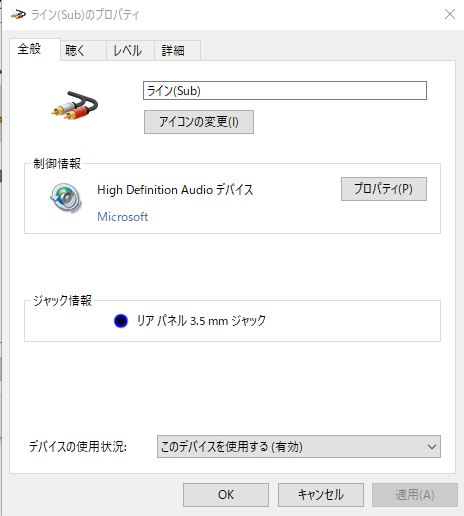
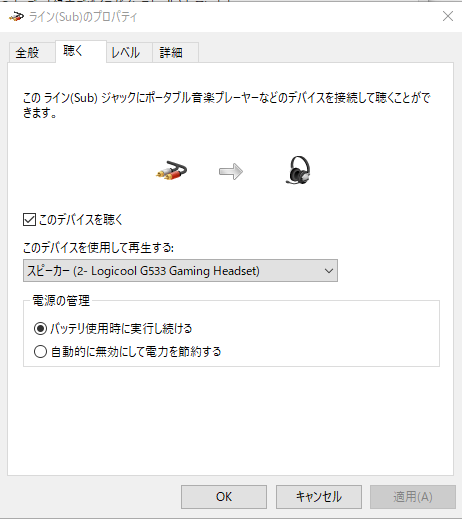
[HighDefinitionAudioデバイス]を選び[聴く]から「このデバイスで聴く」をチェック☑し
「このデバイスを使用して再生する」を無線ヘッドホン、イヤホンに指定して適応、OKします。
よくわからない場合、見つからない場合は[ジャック情報]に(🔵リア パネル3.5mmジャック)と書かれているものを探してください。
[レベル]で音量調節ができますが上げすぎるとノイズが発生してしまう為、1-15に設定してゲーム機、サブPCの音量を上げて調節してください。
※このデバイスを既定には使用せずヘッドホンを既定デバイスにしてください。
既定選択しなくてもこのデバイスで聴くにチェックが入っていれば音声が入ります
難しかったり不明な点はツイッターまで聴いていただけると対応いたします。